热门标签
热门文章
- 1题解|#lanqiao 斤斤计较的小z# 字符串Hash模板
- 2制作简单的HTML网页_设计一个简单的web应用程序,默认页面为一个html页面,以表单形式(form)提供个人注
- 3ElasticSearch篇——初始、认识、拿下ElasticSearch,一篇文章带你入门ES,涵盖ES概念,对比Solr,ES核心概念以及常见工具head、kibana安装和使用,保姆级教程!!!_es入门
- 4【查找算法】顺序、二分、索引、哈希_二分法查找和顺序查找
- 5Cause: java.sql.SQLIntegrityConstraintViolationException: Duplicate entry ‘yuan‘ for key ‘idx_userna_caused by: java.sql.sqlintegrityconstraintviolatio
- 6使用C++实现尾插式循环链表结构
- 7docker 安装kkFileView教程_kkfileview docker
- 8图书馆座位预约系统,图书馆座位管理系统,图书馆座位预约毕业设计
- 9Spring Security 如何实现身份认证和授权?_spring security认证和授权流程
- 10Build a Large Language Model (From Scratch) 从头开始构建大型语言模型(第一章)学习笔记
当前位置: article > 正文
SQL Server2022版+SSMS安装(保姆级)_sqlserver 2022
作者:Cpp五条 | 2024-04-30 21:59:34
赞
踩
sqlserver 2022
目录
sql server的安装
安装网址:https://www.microsoft.com/zh-cn/sql-server/sql-server-downloads
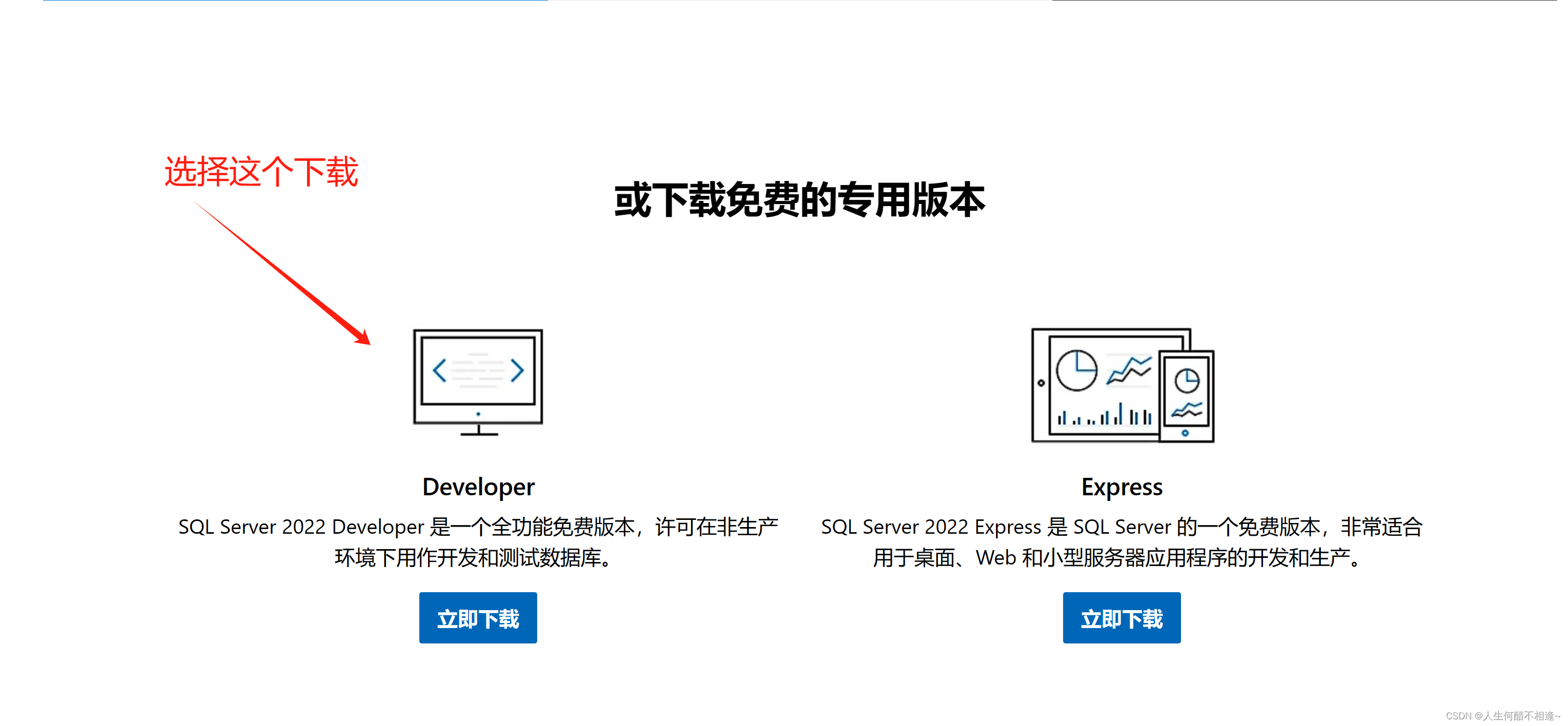
下载完成后我们进入下一个界面,选择下载介质

在此界面中我们可以更改文件所在路径,然后点击下载

等待下载
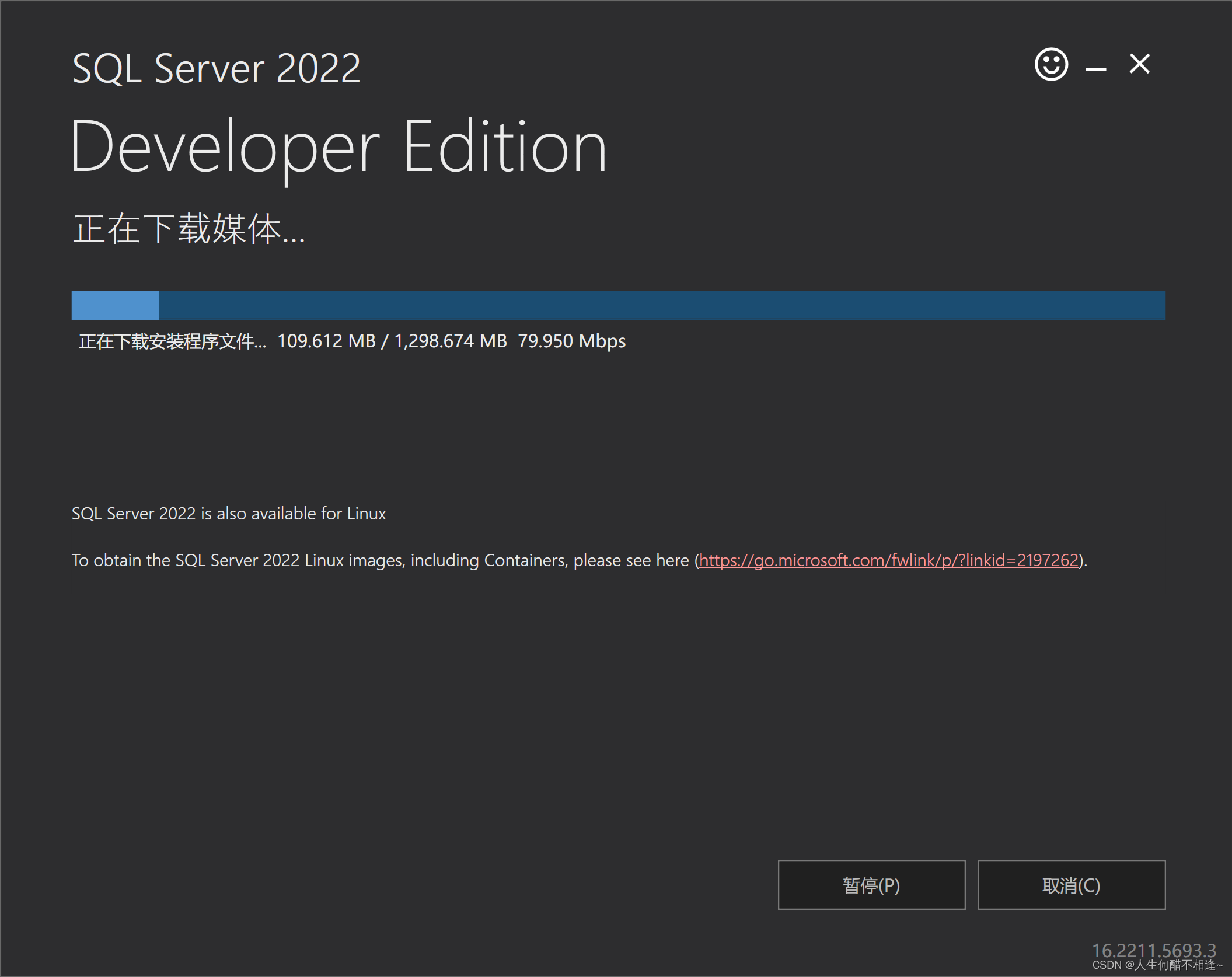
下载成功后点击打开文件夹
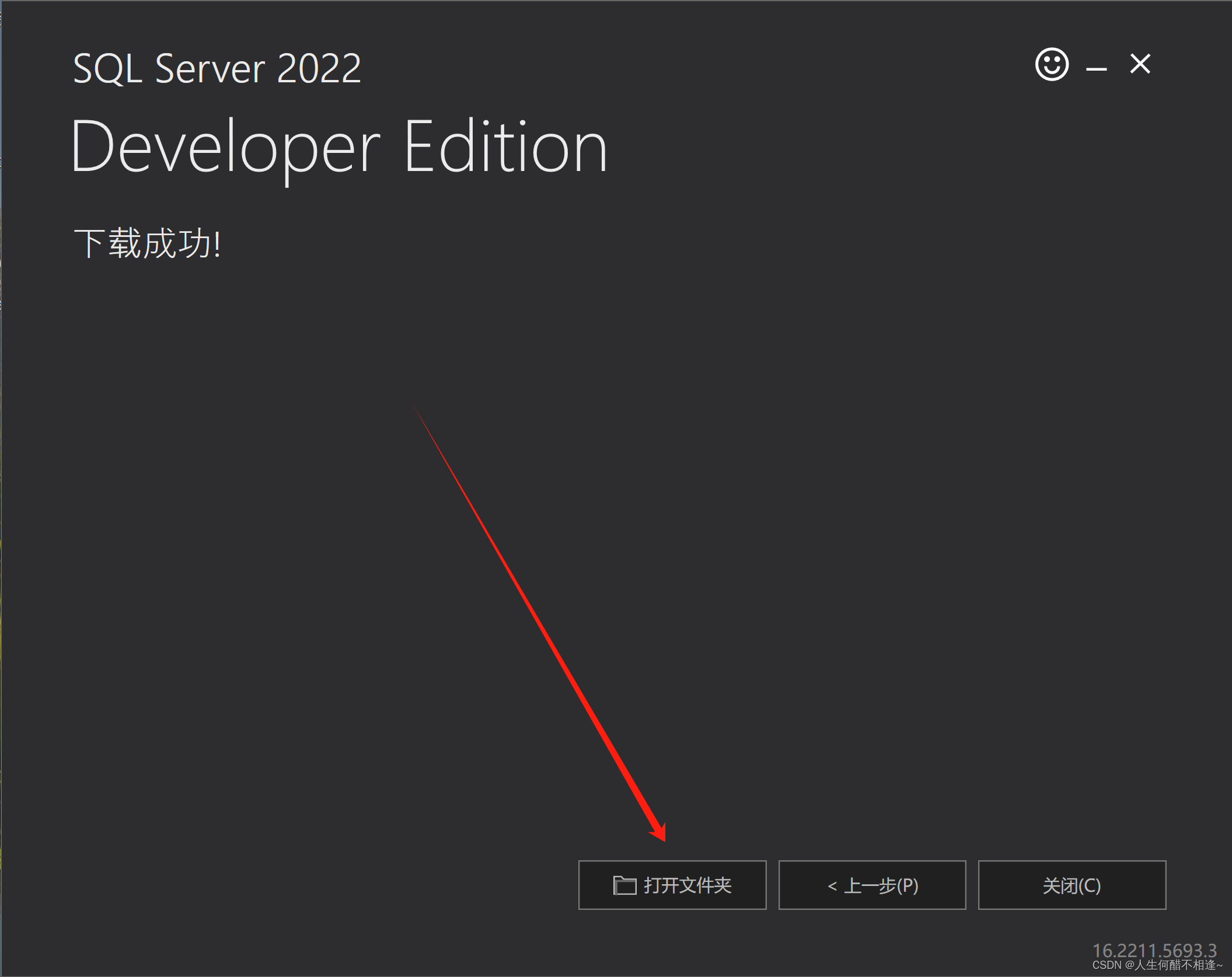
打开文件夹后选择文件右击,点击装载
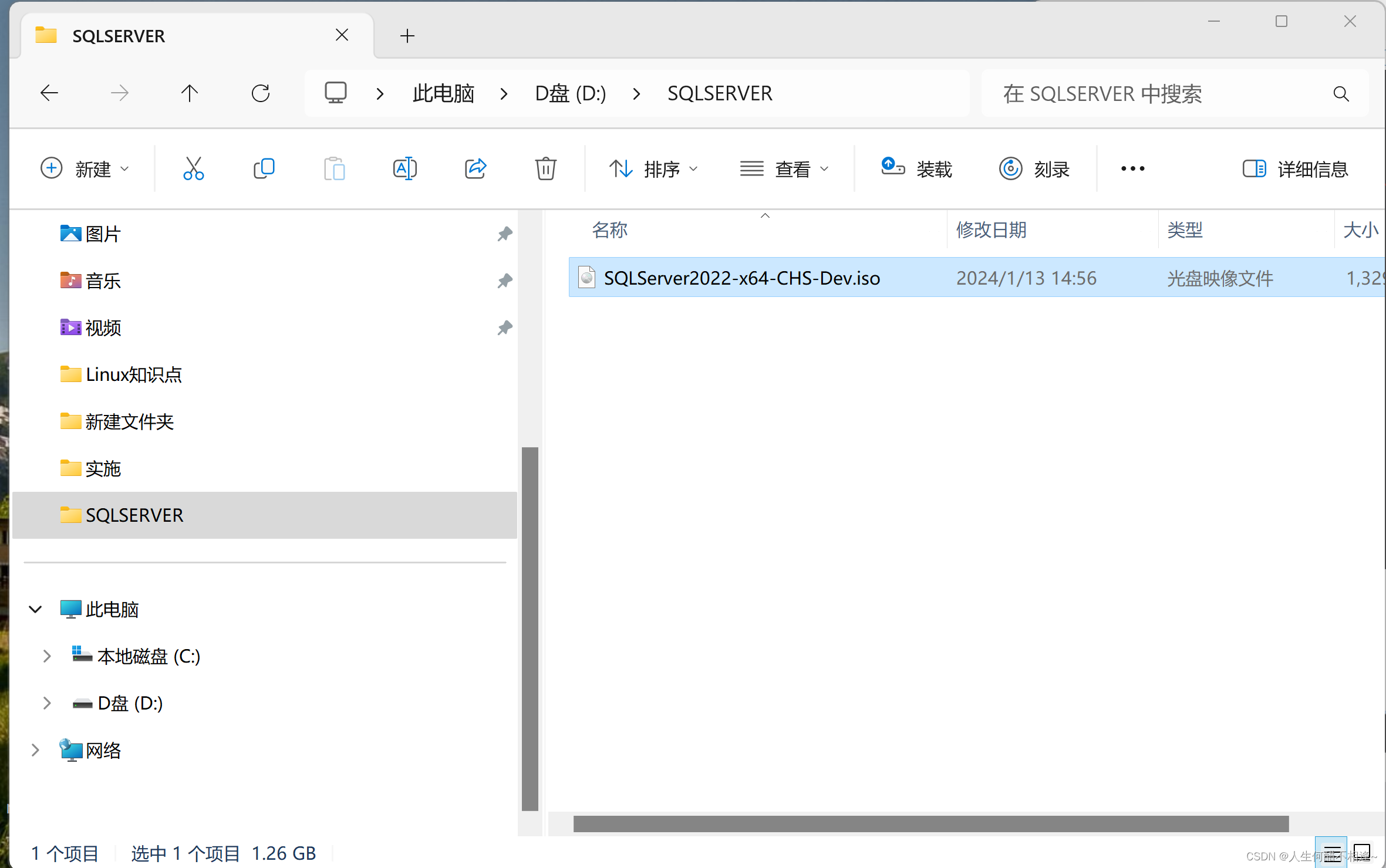
进入文件夹内后点击setup.exe

此后进入下一个界面选择安装---全新SQL Server独立安装

版本----下一步

许可条款---点击接受---下一步

适用于中取消选项---下一步
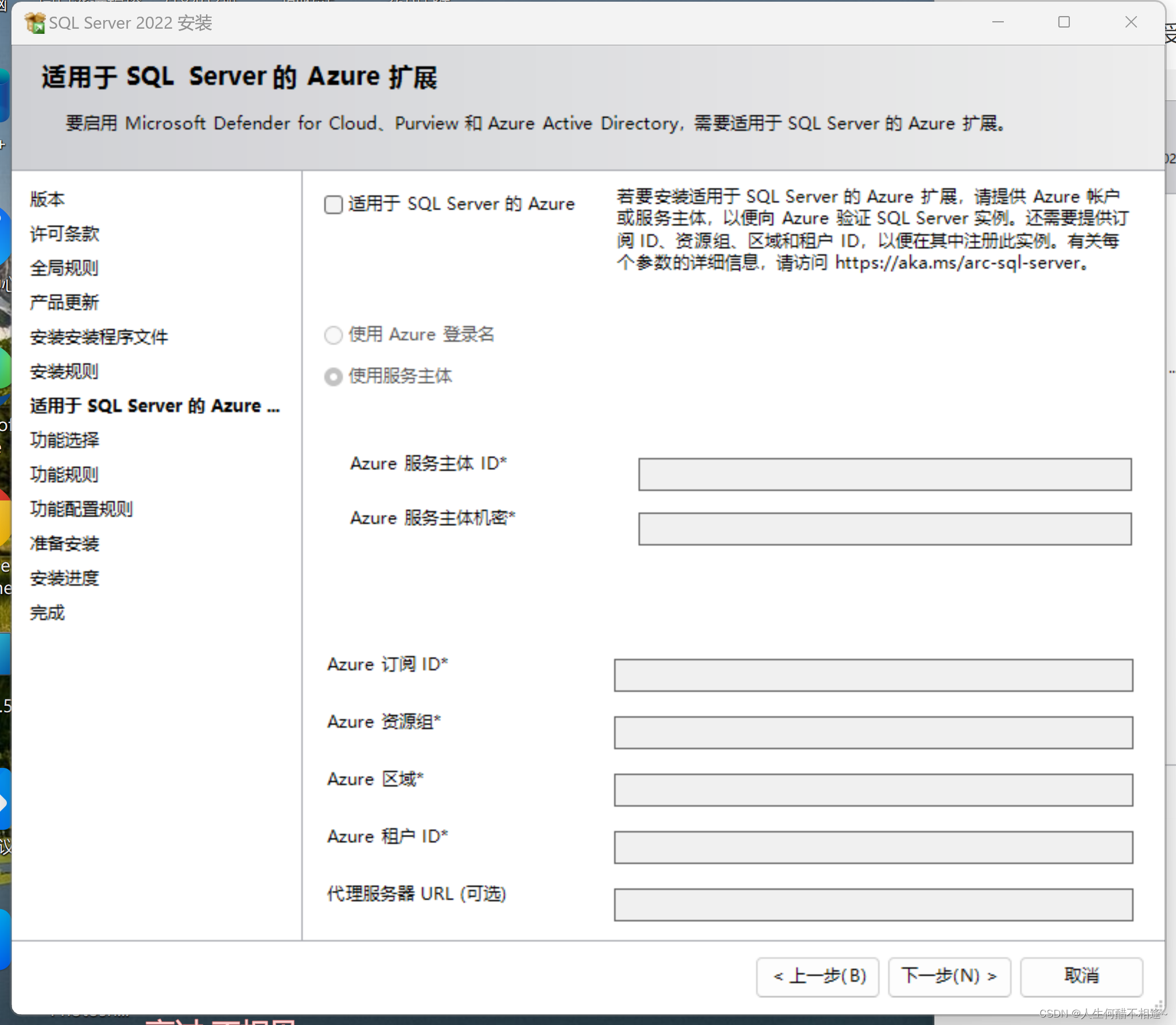
功能选择--选择自己需要的功能将其勾选

实例配置---默认配置
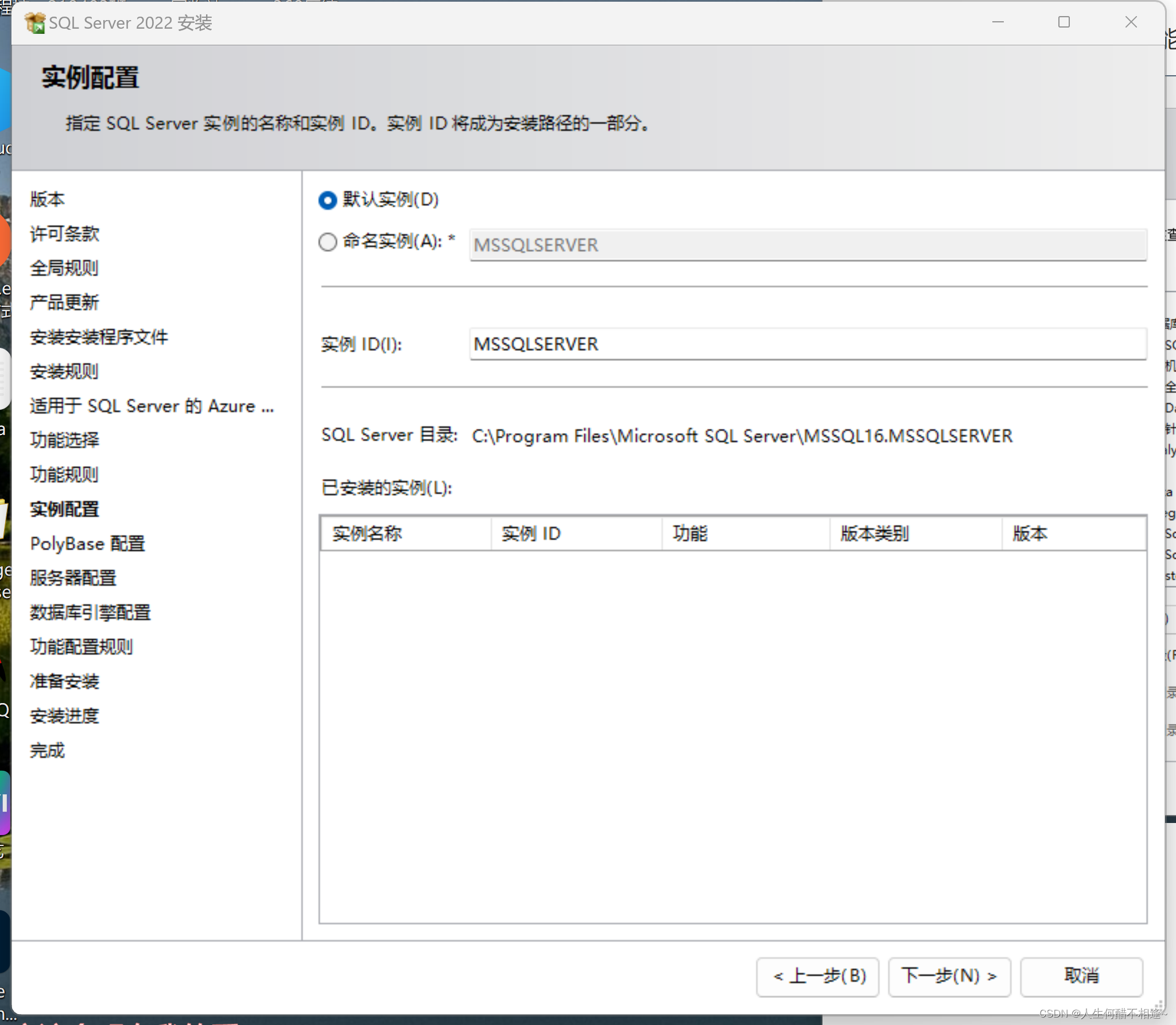
数据引擎配置---混合模式设置密码---添加当前用户
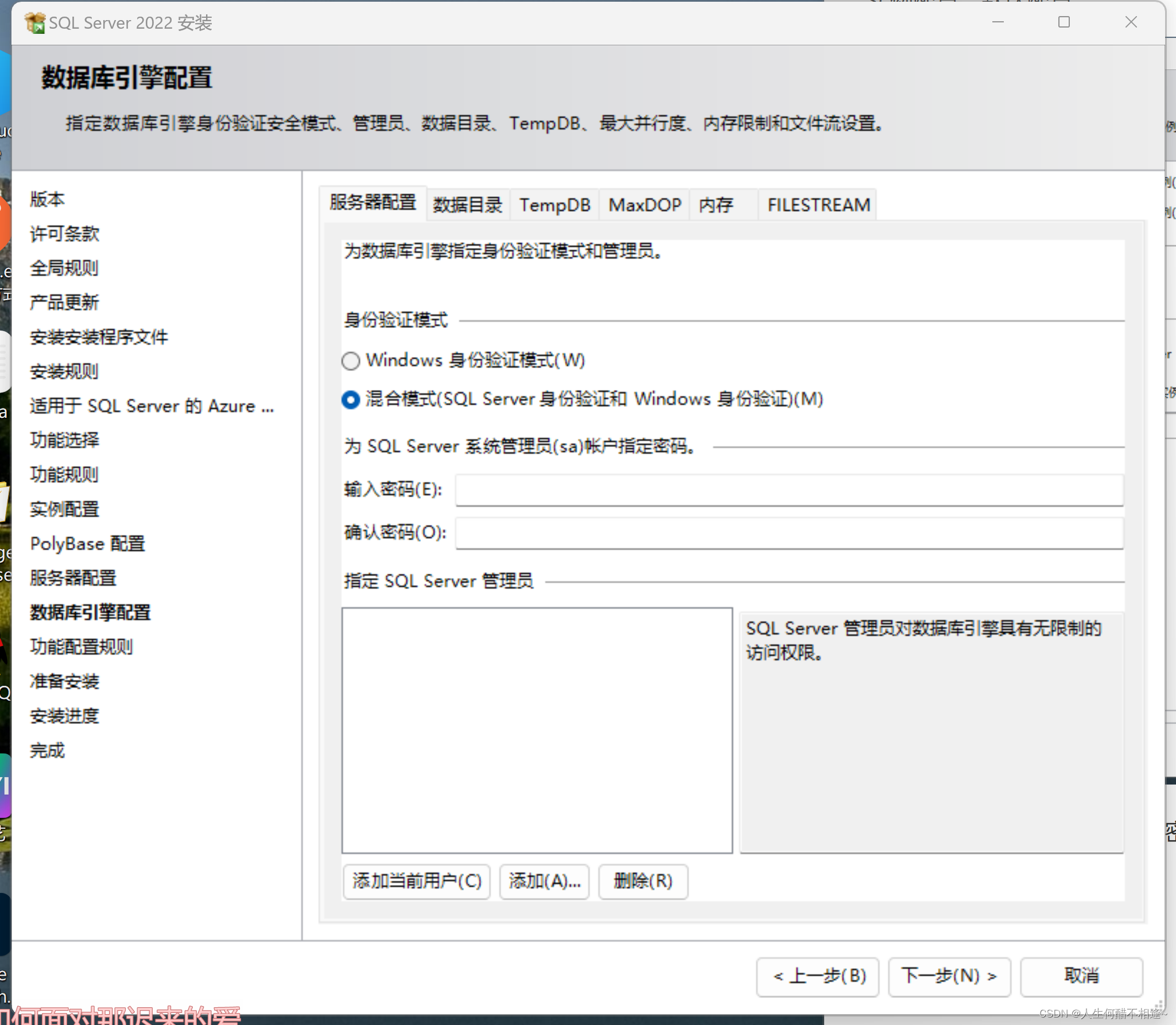
准备安装---安装
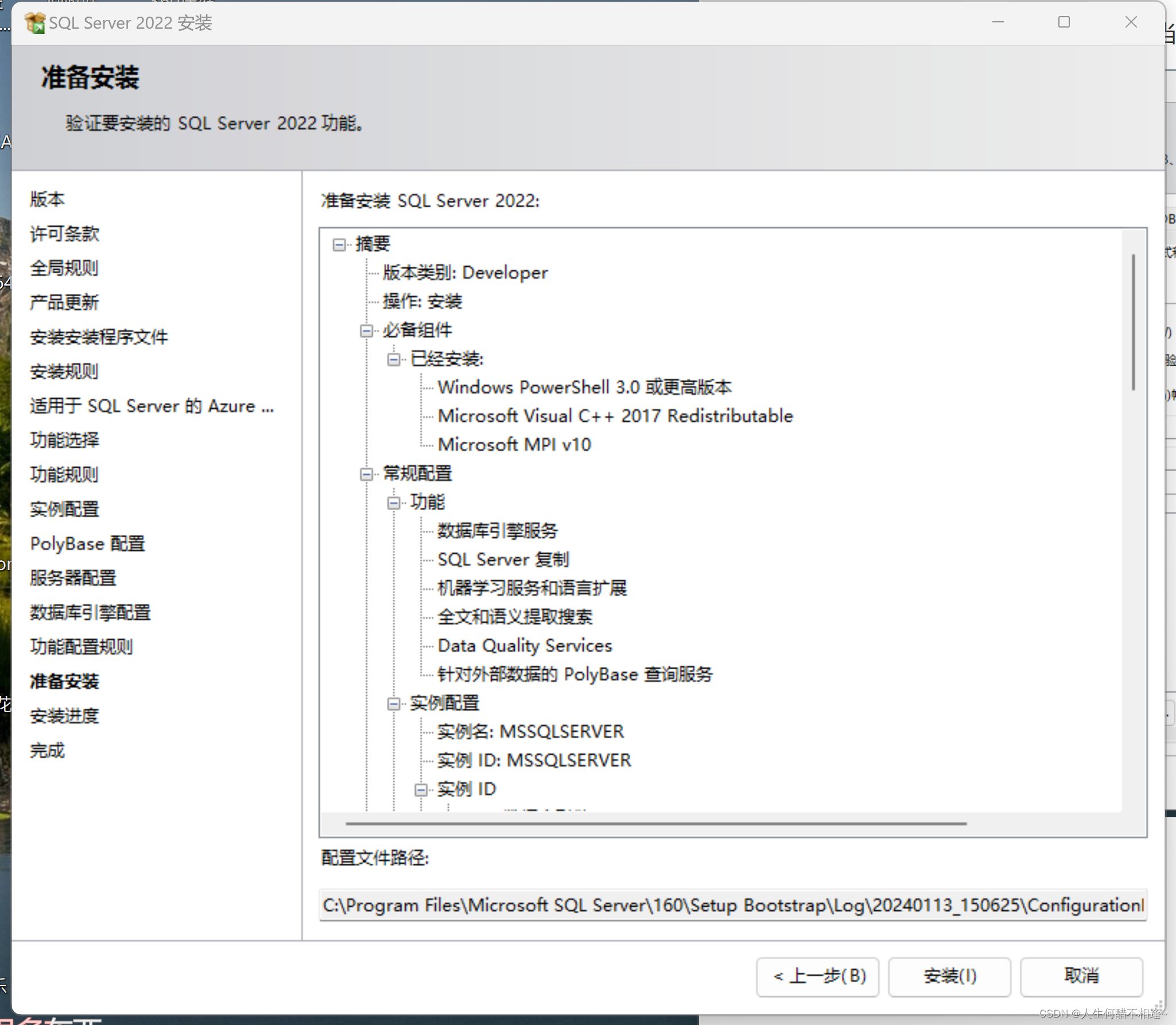
出现此界面即为安装成功

SSMS安装步骤
安装网址:Download SQL Server Management Studio (SSMS) - SQL Server Management Studio (SSMS) | Microsoft Learn
在网址中找到框选部分点击进行下载
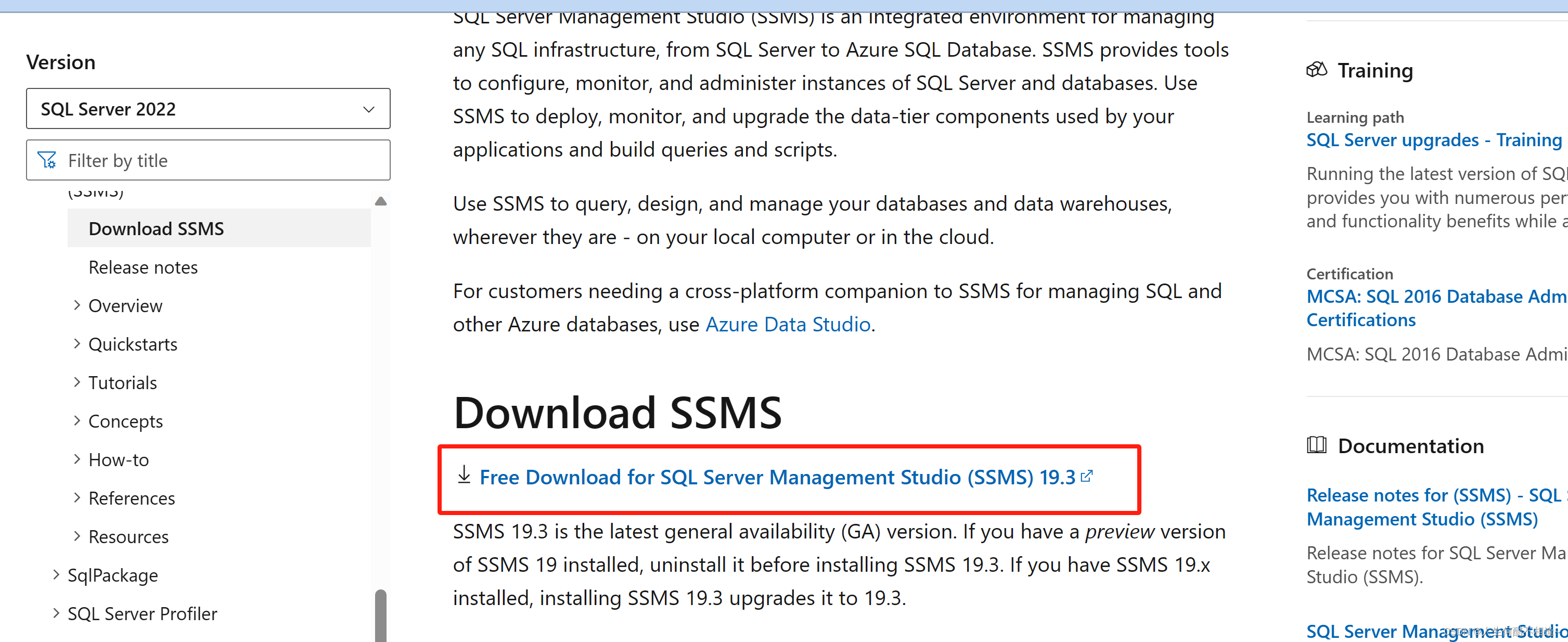
下载完成之后打开选择安装位置进行安装

等待安装
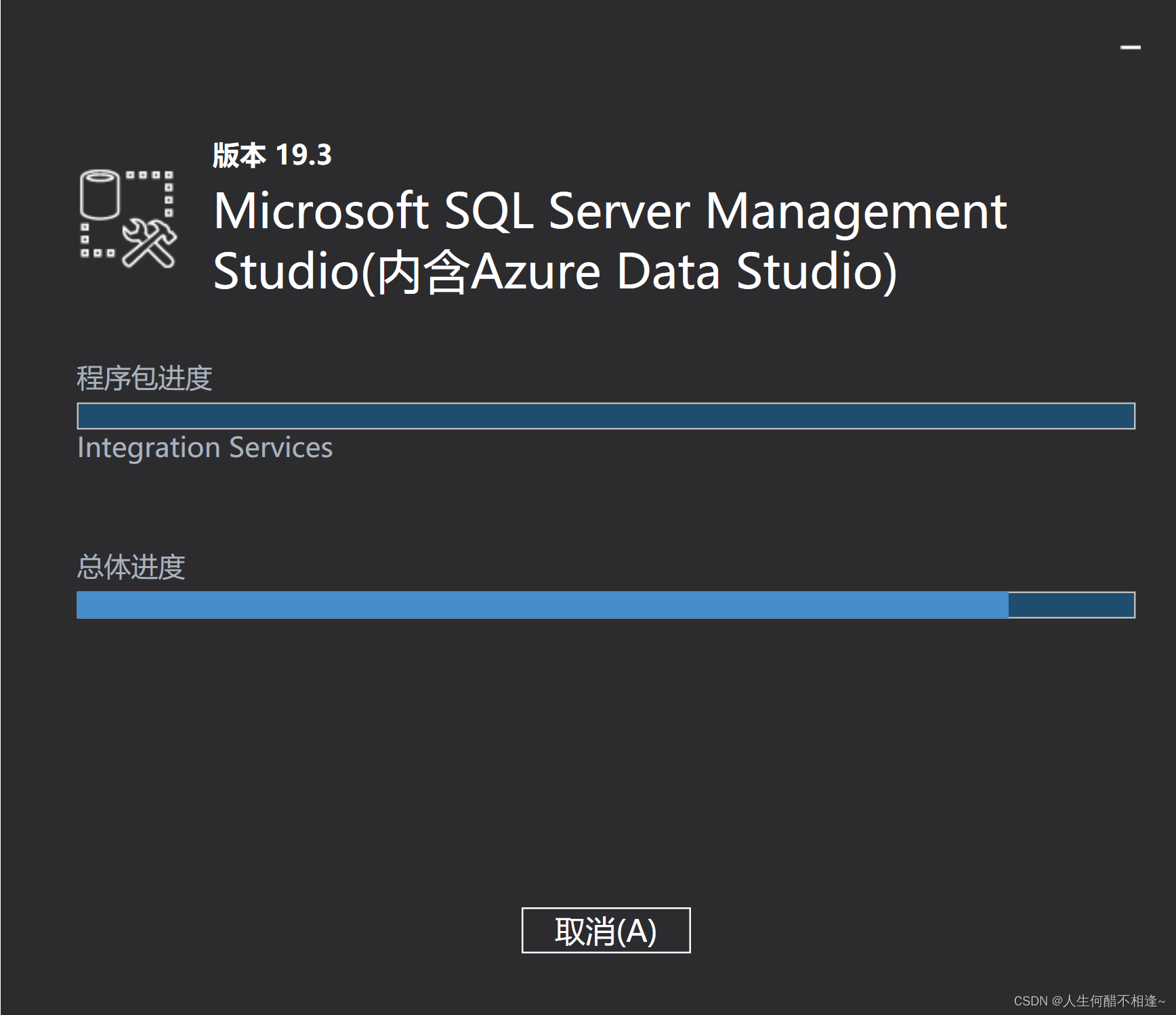
连接服务器---连接
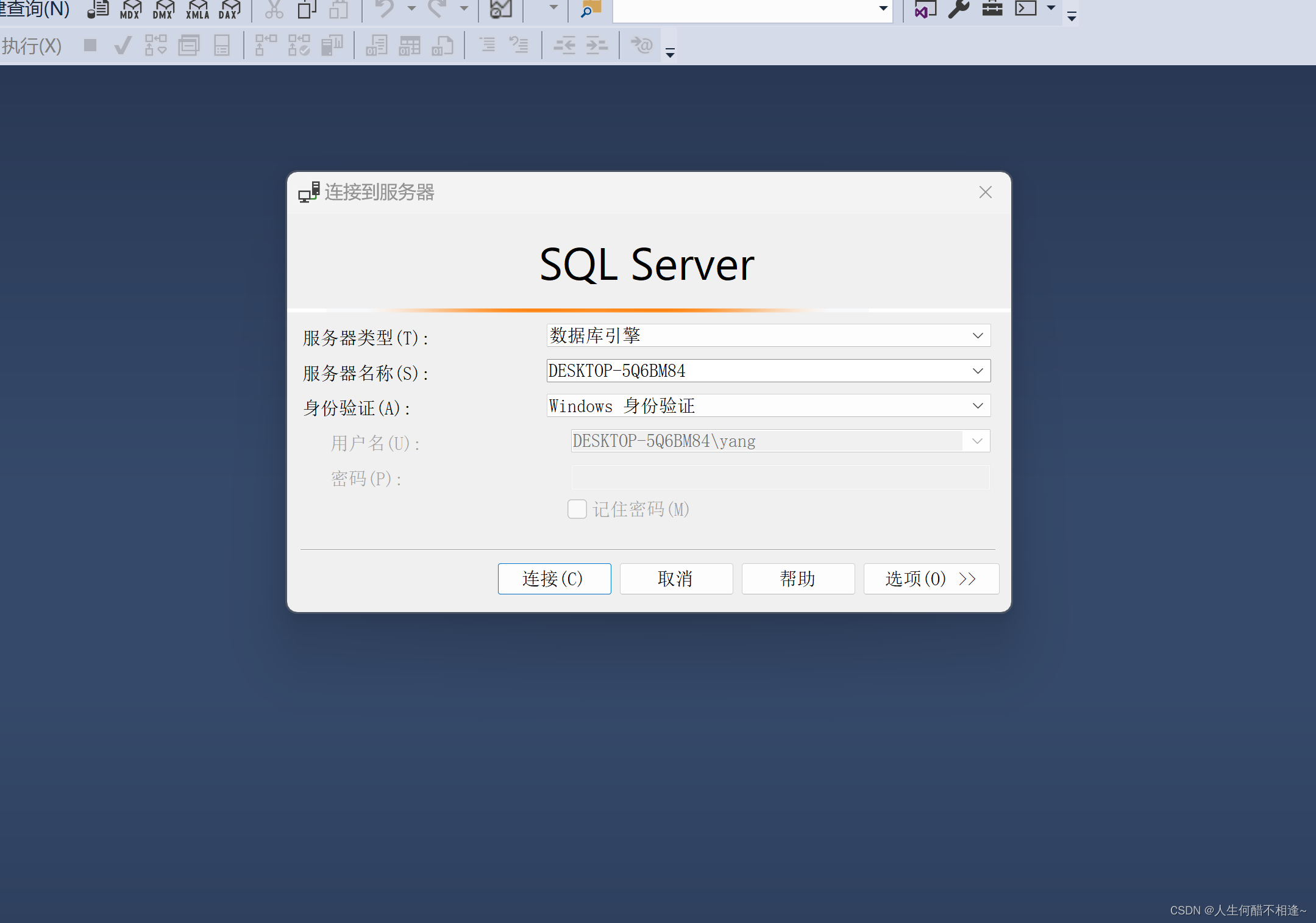
进入此界面即为成功

错误整理
一、SQL server数据库报错等待数据库引擎恢复句柄失败
Windows11可能会出错,因为磁盘扇区的问题
解决办法:
以管理员身份运行PowerShell
1.输入 以下命令,查看是否为4096,若不是修改
fsutil fsinfo sectorinfo D:2.修改代码
New-ItemProperty -Path "HKLM:\SYSTEM\CurrentControlSet\Services\stornvme\Parameters\Device" -Name "ForcedPhysicalSectorSizeInBytes" -PropertyType MultiString -Force -Value "* 4095"3.检查是否成功代码
Get-ItemProperty -Path "HKLM:\SYSTEM\CurrentControlSet\Services\stornvme\Parameters\Device" -Name "ForcedPhysicalSectorSizeInBytes"4.重启电脑
改回磁盘分区命令
1.修改代码
New-ItemProperty -Path "HKLM:\SYSTEM\CurrentControlSet\Services\stornvme\Parameters\Device" -Name "ForcedPhysicalSectorSizeInBytes" -PropertyType MultiString -Force -Value "* 32767"Get-ItemProperty -Path "HKLM:\SYSTEM\CurrentControlSet\Services\stornvme\Parameters\Device" -Name "ForcedPhysicalSectorSizeInBytes"2.重启电脑
二、防火墙警告
点击设置---隐私和安全性--防火墙和网络保护,打开即可
声明:本文内容由网友自发贡献,不代表【wpsshop博客】立场,版权归原作者所有,本站不承担相应法律责任。如您发现有侵权的内容,请联系我们。转载请注明出处:https://www.wpsshop.cn/w/Cpp五条/article/detail/515449
推荐阅读
相关标签


